Hvordan lage en Time-Date Calculator blad i Excel
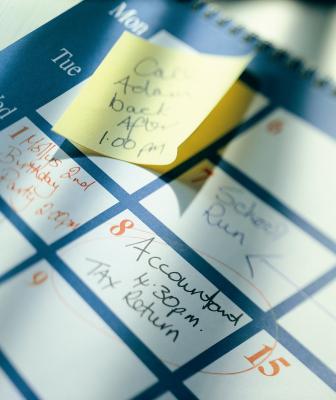
Excel er et regnearkprogram som gjør det mulig for utførelsen av mange forskjellige typer beregninger, noen som vil være for komplisert å håndtere manuelt. Omfanget av funksjonaliteten omfatter alt fra enkle lister og tillegg til komplekse formler, makroer, diagrammer og grafer. Disse gjør det mulig presentasjon av numerisk informasjon i et bildeform, som er mer oversiktlig enn en side av figurene. Den tid og dato beregning er en forholdsvis avansert sammensetning, men kan være meget nyttig.
Bruksanvisning
1 Formater den første kolonnen for dato og klokkeslett.
Velg "Format", "Cells", "Number", "Date" og "Type".
Velg type som inneholder et format for dato og klokkeslett.
2 Skriv inn datoer og klokkeslett i den første kolonnen.
3 Formater den andre kolonnen for å vise en numerisk tall.
Velg "Format", "celler" og "Number".
Still "Desimalplasser" til null.
4 Beregne tiden mellom to datoer, inkludert en tidsangivelse ved hjelp av en av formlene nedenfor.
Brukes til å vise i sekunder (Greater Date-Lesser dato) * 86400
Bruk som skal vises i minutter (Greater Date-Lesser dato) * 1440
Bruk som skal vises i timer (Greater Date-Lesser dato) * 24
Brukes til å vise i dager (Greater Date-Lesser dato)
Bruk som skal vises i uker (Greater Date-Lesser dato) / 7
Brukes til å vise i måneder (Greater Date-Lesser dato) / 30
Brukes til å vise i år (Greater Date-Lesser dato) / 365
Hint
- DAG-funksjonen returnerer bare en dato som er svaret.
- Den nå fungere avkastning både en dato og tid som svar og trenger både i de opprinnelige dataene ikke å returnere en falsk resultat.
- Tiden er registrert i løpet av dager.
- Hvis det er mellomrom i formlene, vil de feil.
